Som på iPhone att ladda ner mediafiler från sociala nätverk och andra källor
Ios / / December 22, 2019
Ladda ner bilder, SIFCO video från Instagram, Twitter och även YouTube med bara ett par av kranar.
Standardfunktioner är begränsade till iOS Spara bilder från webbsidor i Safari. Men tack vare iOS snabba kommandon 12 kan laddas ner från olika sociala nätverk medier, inklusive video och animation.
Vilka lag behöver
De flesta av de filer kan laddas ner med hjälp av de universella kommandon Social Mediehämtaren. För specifika behov såsom konvertera YouTube-video till ljud eller musik import från WhatsApp har separata kommandon, som också kan komma till hands.
- Social Mediehämtaren - ladda ner mediafiler från YouTube, Instagram, Facebook, Twitter och andra sociala nätverk.
- youtube Converter - ladda ner filmer från YouTube, Vimeo, eller Twitter med möjlighet att konvertera till MP3.
- InstaSave - ladda ner de ursprungliga bilder och videor från Instagram länk från klippbordet.
- Export Music från WA - ladda ner ljudfiler från WhatsApp.
- File Downloader - ladda ner några filer på länken från urklipp.
Hur man lägger till kommandon
Om du inte har programmet "kommandon"Installera det.
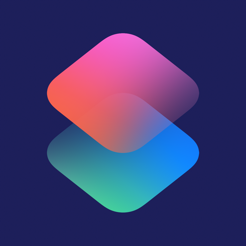
Pris: Gratis
Lägg nu till ett kommando som låter dig ladda ner mediafiler.


För att göra detta, gå till iOS-enheter på en av länkarna ovan.
Till exempel för sociala medier Loader, klicka på denna länk och klicka på "Skaffa en snabb team." Om du vill att dina filer sparas automatiskt, skriver i nummer 0 och klicka på pilen. Efter välja gränssnittsspråk. För den engelska behovet av att återigen köra en 0 och dubbelklicka på "Fortsätt". I denna uppsättning processen är klar.
Andra kommandon läggs ungefär på samma princip: När du klickat på länken som du behöver för att ge nödvändiga tillstånd, välja inställningar och bekräfta tillägg.
Hur man laddar ner mediafiler
- För att ladda ner, öppna en webbläsare eller annat program, önskat innehåll, ring standard-menyn "Dela" och klicka sedan på "Kommandotolken".
- I menyn måste du välja en av de extra kommandon och vänta några sekunder tills det bearbetas.
- Då kommer beroende på dialog laget val av visas antingen omedelbart börjar ladda ner en fil.
Nedladdningen kan ta allt från några sekunder till några minuter. Vid slutet av processen kommer det att vara möjligt att spara filen i ett galleri eller öppen i någon av de installerade programmen.
se även
- 10 sätt att produktivt använda Mac i samband med iPhone →
- Som på iPhone för att minska volymen i avsnittet "System» →
- Hur man identifierar onödiga program på iPhone och bli av med dem →



